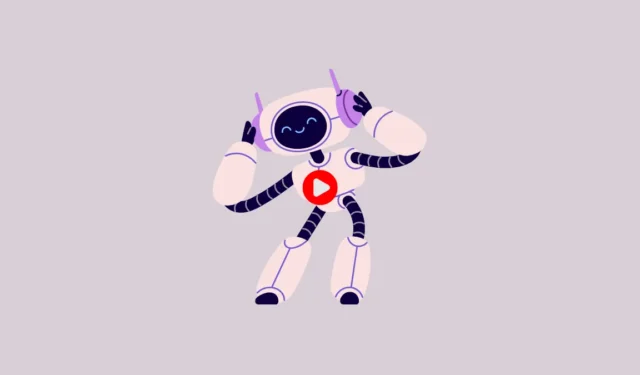
Als Google beschloss, Google Assistant auf Android-Geräten durch Gemini zu ersetzen, war die Umstellung nicht das, was die Benutzer erwarteten. Mehrere grundlegende Funktionen, die Google Assistant ausführen konnte, wie das Einstellen von Erinnerungen, das Vorlesen von Nachrichten und das Abspielen von Musik, fehlten dem neuen KI-Assistenten.
Glücklicherweise werden einige dieser Funktionen jetzt zu Gemini hinzugefügt, beispielsweise die Möglichkeit, Musik über die YouTube Music Gemini-Erweiterung zu finden und abzuspielen. Google hatte dies bereits früher vorgestellt und jetzt ist die Funktion öffentlich verfügbar, obwohl sie derzeit nur auf Englisch funktioniert.
Wir haben hier erklärt, wie Sie die Funktion auf Ihrem Android-Gerät aktivieren und verwenden können, also können Sie es jetzt ausprobieren.
Aktivieren Sie die YouTube Music-Erweiterung
Um die Gemini YouTube Music-Erweiterung zu verwenden, müssen Sie sie zunächst auf der Gemini-Erweiterungsseite aktivieren, da sie standardmäßig deaktiviert ist.
- Stellen Sie sicher, dass Sie bei dem Google-Konto angemeldet sind, das Sie mit der Gemini YouTube Music-Erweiterung verwenden möchten.
- Besuchen Sie die folgende Seite, um alle verfügbaren Gemini-Erweiterungen anzuzeigen.
- Scrollen Sie nach unten und Sie sehen die YouTube Music-Erweiterung. Klicken Sie auf die Schaltfläche rechts, um sie zu aktivieren.
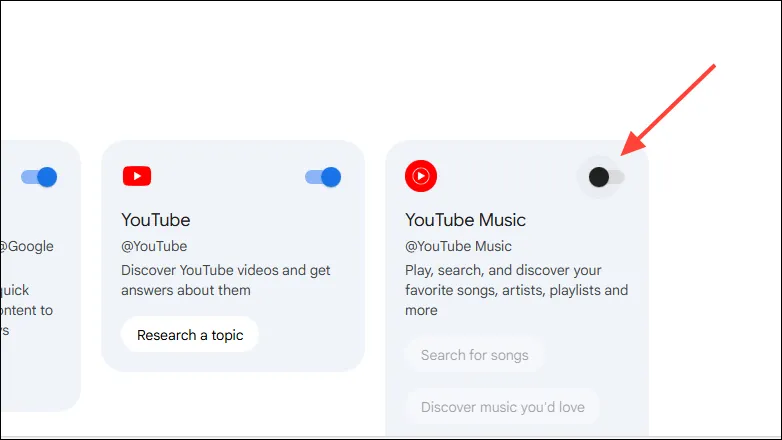
- Wenn Sie dies tun, wird ein Popup-Fenster mit der Frage angezeigt, ob Sie die Erweiterung mit Gemini verbinden möchten. Klicken Sie auf die Schaltfläche „Verbinden“.
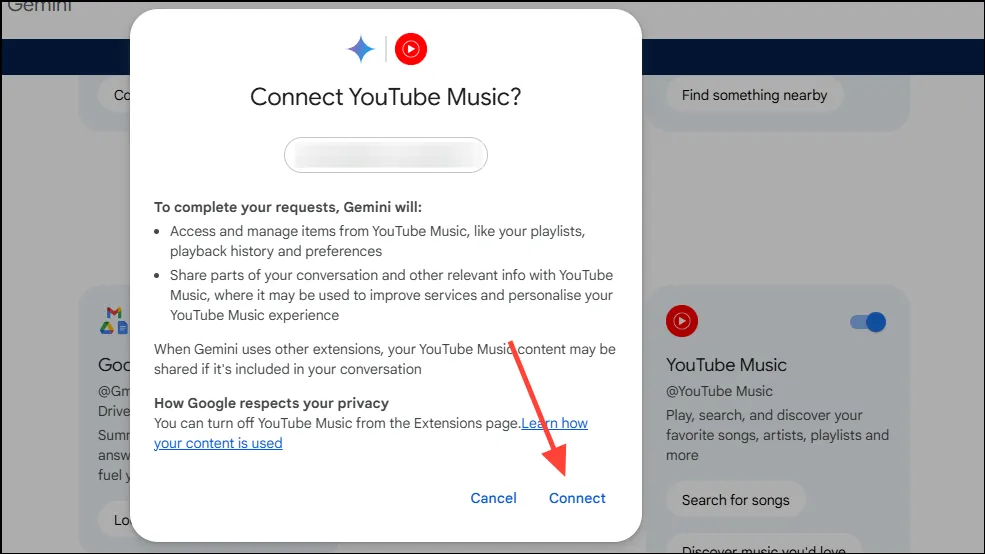
Jetzt können Sie die Erweiterung verwenden, um über Eingabeaufforderungen Musik aus der YouTube Music-Erweiterung zu suchen und abzuspielen.
Suchen und Abspielen von Musik mit YouTube Music mithilfe von Gemini
Wenn Sie Gemini nach der Aktivierung der YouTube Music-Erweiterung auffordern, Musik auf Ihrem Android-Gerät zu suchen oder abzuspielen, wird Ihnen eine Liste mit Ergebnissen angezeigt.
- Starten Sie Gemini auf Ihrem Android-Gerät und geben Sie eine Eingabeaufforderung ein, um einen Song zu finden, nach einem Künstler zu suchen oder das Radio zu starten. Sie können beispielsweise Folgendes eingeben
Find the song What I Am by Crown The Empireund Gemini bitten, nach dem Song zu suchen. - Wenn die Ergebnisse angezeigt werden, können Sie auf eine der Optionen tippen, um die Wiedergabe des Songs in YouTube Music zu starten.
Ebenso können Sie nach Musikalben, Wiedergabelisten, bestimmten Musikgenres, Musikvideos, Künstlern und sogar nach Songs suchen, die dem von Ihnen abgespielten ähneln. Google hat außerdem erklärt, dass Benutzer Konversationsbefehle wie show me some rock musicoder turn on white noise@YouTube Musicmit der Erweiterung verwenden können.
Die YouTube Music-Erweiterung funktioniert sehr gut mit Gemini und Sie können damit ganz einfach Musik und andere Audiodateien wie Podcasts mithilfe von Eingabeaufforderungen finden und abspielen. Obwohl diese Funktion wie Google Assistant von Anfang an im Chatbot vorhanden sein sollte, sind wir froh, dass sie endlich da ist.
Wir gehen davon aus, dass Google die Funktionalität von Gemini in den kommenden Monaten mit weiteren Erweiterungen wie etwa für Aufgaben, Notizen, Kalender und Dienstprogramme (z. B. die Uhr-Anwendung von Android) weiter ausbauen wird.


Schreibe einen Kommentar